Pengguna Cincin Cepat Windows 10 kadang-kadang bisa menghadapi kesalahan saat memperbarui versi Pratinjau Teknis Windows 10 mereka ke bangunan berikutnya. Rupanya, kesalahan 0x080246017 sering muncul, dan instalasi pembaruan macet. Untungnya, ada solusi untuk masalah ini, dan Anda akan menemukannya di artikel ini.
Cara memperbaiki kesalahan Pembaruan Windows 0x080246017
Anda dapat mencoba salah satu dari tiga solusi berikut ini untuk menyelesaikan kesalahan pembaruan 0x080246017 di Windows 10.
Solusi 1: Hapus file Instalasi Windows Sebelumnya
Solusi paling umum untuk kesalahan 0x08246017 adalah menghapus file instalasi Windows sebelumnya. Untuk menghapus file-file ini, cukup lakukan hal berikut:
- Ketikkan perintah berikut dan tekan Enter:
- rundll32.exe pnpclean.dll, RunDLL_PnpClean / DRIVERS / MAXCLEAN
- Tutup Prompt Perintah
- Sekarang pergi ke Cari, ketik disk cleanup dan satu alat Disk Cleanup
- Hapus file Sementara dan Instalasi Windows Sebelumnya
- Nyalakan ulang komputer Anda
Jika solusi ini tidak menyelesaikan pekerjaan, Anda dapat mencoba dengan sedikit perubahan registri, cukup ikuti instruksi yang ditunjukkan di bawah ini.
Solusi 2: Reset nilai kunci registri
Menginstal build baru harus mengembalikan nilai kunci registri, tetapi jika gagal, Anda tidak akan dapat menginstal pembaruan. Untuk memperbaiki masalah ini, cukup ikuti instruksi ini:
- Pergi ke Cari, ketik regedit dan buka Registry Editor
- Arahkan ke jalur berikut:
- HKEY_LOCAL_MACHINESOFTWAREMicrosoftWindowsSelfHostApplicability
- Temukan BranchName dan periksa apakah itu menunjukkan FBL_AWESOME1501 (Jika tidak, ubah)
- Temukan TresholdRiskLevel dan ubah ke rendah
- Temukan TresholdInternal dan hapus
- Temukan TresholdOptedIn dan hapus
- Tutup Penyunting Registri
Solusi 3: Jalankan Pemecahan Masalah Pembaruan
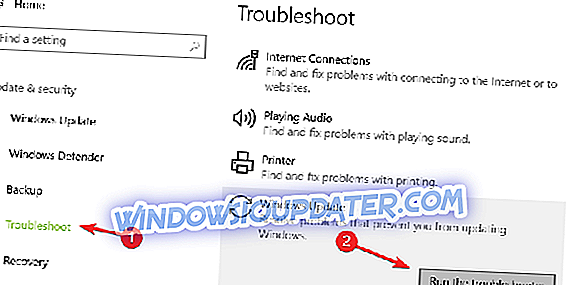
Windows 10 juga dilengkapi alat pemecahan masalah bawaan yang dapat membantu Anda memperbaiki masalah dan bug pembaruan umum. Jadi, jika dua metode yang tercantum di atas tidak berfungsi, Anda dapat pergi ke Pengaturan> Perbarui & Keamanan> Pemecahan masalah dan jalankan pemecah masalah.
Solusi 4: Nonaktifkan antivirus Anda
Seperti yang diketahui oleh banyak pengguna Windows 10 sekarang, terkadang perangkat lunak antivirus Anda dapat memicu berbagai kesalahan pembaruan. Cara tercepat untuk memperbaiki masalah ini adalah cukup menonaktifkan alat antivirus Anda dan mengaktifkannya kembali setelah Anda menginstal pembaruan terbaru.
Itu saja, setelah melakukan salah satu perbaikan ini, Anda harus dapat menginstal pembaruan build terbaru untuk build Windows 10 Technical Preview Anda.
Jika Anda memiliki pertanyaan, saran atau mungkin Anda tahu solusi lain untuk memperbaiki masalah ini, pastikan Anda meraih bagian komentar dan membagikan ide-ide Anda.
PANDUAN TERKAIT UNTUK MEMERIKSA:
- PERBAIKI: Pembaruan Windows tidak dapat memeriksa pembaruan, layanan tidak berjalan
- PERBAIKI: Toko Microsoft Berhenti Berfungsi setelah Pembaruan Windows 10
- Perbaikan Penuh: Kesalahan BSOD setelah menginstal Pembaruan Permukaan
Catatan Editor: Posting ini awalnya diterbitkan pada Juni 2015 dan telah diperbarui untuk kesegaran, dan akurasi.


